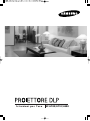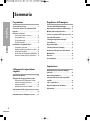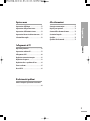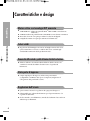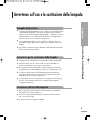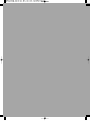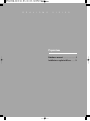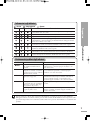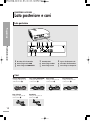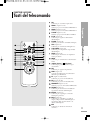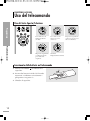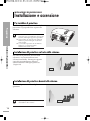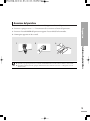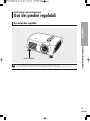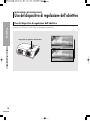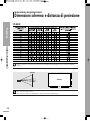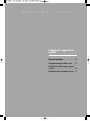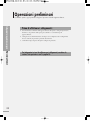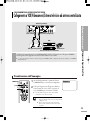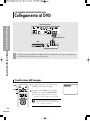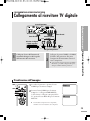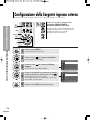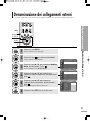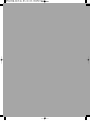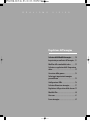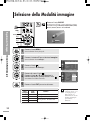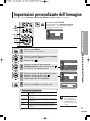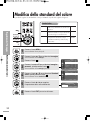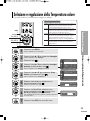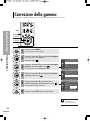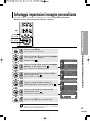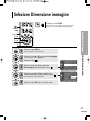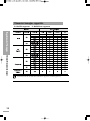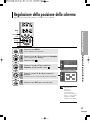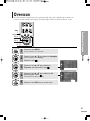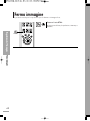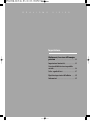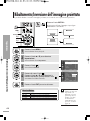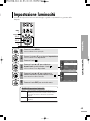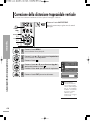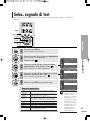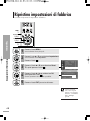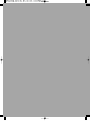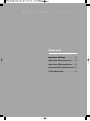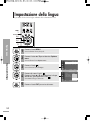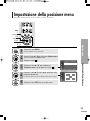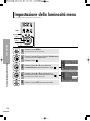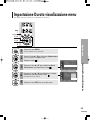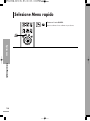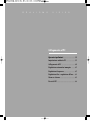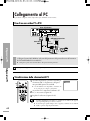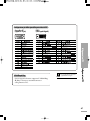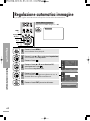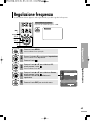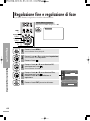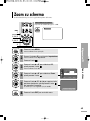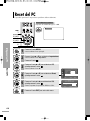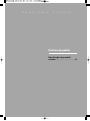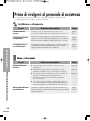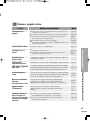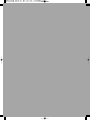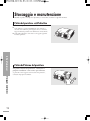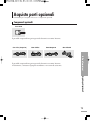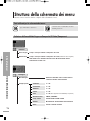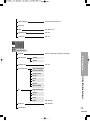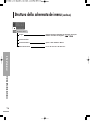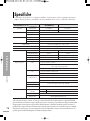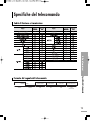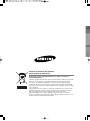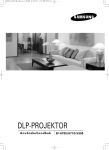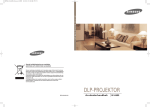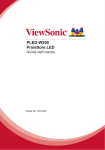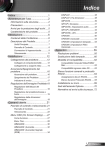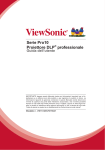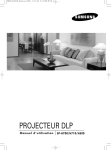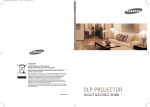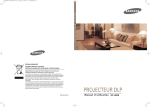Download Samsung SP-H710AE User Manual
Transcript
Istruzioni per l'uso SP-H700/H710/H500 Sommario Preparazione Sommario Preparazione Regolazione dell’immagine Caratteristiche e design........................................4 Selezione della Modalità immagine ..................30 Avvertenze sull’uso e la sostituzione della lampada..................................................................5 Impostazioni personalizzate dell’immagine ....31 Proiettore e accessori Lato frontale/superiore e accessori ......................8 Lato posteriore e cavi ........................................10 Tasti del telecomando........................................11 Uso del telecomando ........................................12 Selezione e regolazione della Temperatura colore ..33 Installazione e regolazioni di base Installazione e accensione ................................14 Regolazione dello zoom e della messa a fuoco....16 Uso dei piedini regolabili ..................................17 Uso del dispositivo di regolazione dell’obiettivo ..18 Dimensioni schermo e distanza di proiezione......19 Impostazione DNle..............................................36 Modifica dello standard del colore ....................32 Correzione della gamma ....................................34 Salvataggio impostazioni immagine personalizzata ....................................................35 Selezione Dimensione immagine........................37 Regolazione della posizione dello schermo ......39 Modalità Film ......................................................40 Overscan ..............................................................41 Fermo immagine ..................................................42 Impostazione Collegamenti e impostazione sorgente Ribaltamento/inversione dell’immagine proiettata ............................................................44 Operazioni preliminari ........................................22 Impostazione luminosità ....................................45 Collegamento alle apparecchiature video Collegamento a VCR/Videocamera/Sistema televisivo ad antenna centralizzata ....................23 Collegamento al DVD ........................................24 Collegamento al ricevitore TV digitale ................25 Correzione della distorsione trapezoidale verticale................................................................46 Configurazione della Sorgente ingresso esterna ..............................................................................26 Denominazione dei collegamenti esterni ..........27 2 Selez. segnale di test..........................................47 Ripristino impostazioni di fabbrica ..................48 Informazioni ........................................................49 Altre informazioni Impostazione della lingua ..................................52 Stoccaggio e manutenzione................................72 Impostazione della posizione menu ..................53 Acquisto parti opzionali......................................73 Impostazione della luminosità menu ................54 Struttura della schermata dei menu..................74 Impostazione Durata visualizzazione menu ....55 Sostituzione lampada ........................................77 Selezione Menu rapido ......................................56 Specifiche..............................................................78 Preparazione Opzione menu Specifiche del telecomando ................................79 Operazioni preliminari ........................................58 Impostazione ambiente PC ................................59 Sommario Collegamento al PC Collegamento al PC ............................................60 Regolazione automatica immagine ..................62 Regolazione frequenza ......................................63 Regolazione fine e regolazione di fase ............64 Zoom su schermo ................................................65 Reset del PC ........................................................66 Risoluzione dei problemi Prima di rivolgersi al personale di assistenza ..............................................................................68 3 Caratteristiche e design Preparazione Motore ottico con tecnologia DLP avanzata ■ ■ ■ ■ SP-H700/H710: utilizza un pannello DLPTM HD2+ DMD con risoluzione 1280x720 SP-H500: utilizza un pannello DLPTM ED2 DMD con risoluzione 1024x576 Ruota dei colori 5X concepita per ridurre le alterazioni digitali Lampada da 250W concepita per aumentare la luminosità Colori vividi Caratteristiche e design ■ Regolazione dell’immagine incentrata sul miglioramento del colore. Questa unità mira a ottenere coordinate del colore conformi agli standard di trasmissione delle produzioni video. Rumorosità della ventola e perdite di luminosità ridotte al minimo ■ Il flusso dell’aria e la struttura di installazione della ventola sono ottimizzate in modo da ridurre la rumorosità e la perdita di luminosità. Varie porte di ingresso ■ Cinque tipi di porte di ingresso, inclusa una porta DVI-D (compatibile con HDCP) e due porte Component, migliorano il collegamento alle periferiche esterne. Regolazioni dell’utente 4 ■ Questa unità consente la regolazione di ogni porta di ingresso. ■ È disponibile uno schema di riferimento per il posizionamento e la regolazione dell’unità. ■ Il telecomando è retroilluminato, in modo da facilitarne l’uso anche in ambienti poco illuminati. Avvertenze sull’uso e la sostituzione della lampada La natura della lampada del proiettore cambia a seconda del periodo e dell’ambiente di utilizzo. Per evitare un rapido deterioramento delle prestazioni e della qualità dell’immagine, consultare le sezioni sull’installazione e l’uso nel manuale dell’utente. La lampada del proiettore deve essere sostituita con regolarità. ■ In caso di lampada difettosa, la sostituzione è gratuita entro 90 giorni dall’acquisto del prodotto oppure entro le prime 300 ore di utilizzo. ■ È possibile controllare il tempo di utilizzo della lampada premendo il tasto INFO del telecomando. Avvertenze per la sostituzione della lampada ■ Scollegare il cavo di alimentazione prima di sostituire la lampada. ■ L’interno del proiettore è molto caldo. Lasciare raffreddare il proiettore per almeno un’ora dopo averlo spento. ■ Per acquistare la nuova lampada, rivolgersi al proprio rivenditore. (I raggi ultravioletti della lampada possono causare danni agli occhi). ■ Scollegare l’alimentazione della lampada prima di effettuare le operazioni di sostituzione o riparazione. (L’alta pressione della lampada potrebbe causarne l’esplosione). ■ Se la lampada è rotta, fare attenzione a non tagliarsi con le schegge di vetro. Per informazioni sul corretto utilizzo della lampada, consultare il manuale. Avvertenze sull’uso e la sostituzione della lampada ■ Preparazione Lampada del proiettore Avvertenze sull’uso della lampada ■ Questo proiettore genera una luce molto intensa. Non guardare direttamente la sorgente luminosa. ■ Non toccare l’apertura di ventilazione durante il funzionamento. Può essere molto calda. ■ Non esporre l’unità a pioggia o umidità. 5 R E A L I S M O V I S I V O Preparazione Proiettore e accessori ..................................8 Installazione e regolazioni di base............14 PROIETTORE E ACCESSORI Lato frontale/superiore e accessori Lato frontale/superiore Preparazione 11 10 9 8 7 1 Proiettore e Accessori 2 6 3 4 5 1 Indicatori - TEMP (LED rosso) - LAMP (LED blu) - STAND BY (LED blu) Per informazioni dettagliate, consultare pagina 9. 2 Ricevitore del telecomando 3 Anello di messa a fuoco Utilizzato per la regolazione della messa a fuoco 4 Obiettivo 5 Piedino regolabile È possibile regolare la posizione dell’immagine sullo schermo muovendo in alto o in basso il piedino regolabile. 6 Manopola dello zoom Utilizzata per aumentare o ridurre la dimensione dell’immagine. 7 MENU Utilizzato per aprire il menu su schermo. 8 POWER Utilizzato per accendere e spegnere il proiettore. 9 SOURCE Utilizzato per selezionare i segnali di ingresso da sorgenti esterne. 10 Tasto di selezione e movimento Utilizzato per selezionare le voci del menu e spostare il cursore. 11 Quadrante di regolazione dell’obiettivo È possibile spostare le immagini verso l’alto o verso il basso entro il raggio dell’obiettivo. Accessori Telecomando/2 batterie 8 Cavo di alimentazione Istruzioni per l'uso Informazioni sugli indicatori : Acceso LAMP : Spento STANDBY Informazioni Risoluzione dei problemi degli indicatori Classificazione Misura 1 Misura 2 Misura 3 Misura 4 NOTA Stato Il sistema di raffreddamento non è in condizioni di funzionamento normali. Il coperchio di protezione della lampada non si chiude correttamente oppure il sensore non è in condizioni di funzionamento normali. La temperatura all’interno del proiettore è troppo alta. Proiettore e Accessori Se si preme il tasto POWER del telecomando o del proiettore, l’immagine apparirà sullo schermo entro 30 secondi. Il proiettore è in condizioni di funzionamento normali. Il proiettore si sta scaldando dopo che è stato premuto il tasto POWER. Si è premuto il tasto POWER per spegnere il proiettore e il sistema di raffreddamento è entrato in funzione per raffreddare l’interno dell’apparecchiatura. (Dura circa 1 minuto e 30 secondi) Se la ventola di raffreddamento all’interno del proiettore non è in condizioni di funzionamento normali, fare riferimento alla Misura 1 nella sezione seguente. Se il coperchio di protezione della lampada non è chiuso correttamente, fare riferimento alla Misura 2 nella sezione seguente. Se la temperatura all’interno del proiettore oltrepassa il limite di controllo, l’alimentazione viene automaticamente interrotta. Fare riferimento alla Misura 3. Se la vita utile della lampada è quasi trascorsa oppure si è verificato un problema relativo alla lampada, fare riferimento alla Misura 4 nella sezione seguente. Preparazione TEMP : Lampeggiante Misure Scollegare e ricollegare il cavo e riavviare il proiettore. Se il problema persiste, contattare il proprio rivenditore o un centro di assistenza. Controllare la vite sul lato inferiore del proiettore. Se non si riesce a identificare il problema, contattare il proprio rivenditore o un centro di assistenza. Regolare la posizione del proiettore seguendo le istruzioni di installazione fornite in questo manuale e raffreddare il proiettore prima di riavviarlo. Se il problema persiste, contattare il proprio rivenditore o un centro di assistenza. Spegnere il proiettore e aspettare che si raffreddi prima di La lampada non funziona correttamente dopo uno spegnimento riavviarlo. improvviso o un riavvio subito dopo lo spegnimento del proiettore. L’immagine è poco luminosa Controllare su Informazioni il tempo di utilizzo della oppure la qualità è bassa. lampada e sostituirla contattando il proprio rivenditore o un centro di assistenza. Questo proiettore è dotato di un sistema di raffreddamento a ventola per evitare il surriscaldamento dell’apparecchiatura. L’eventuale rumore generato dalla ventola di raffreddamento non si ripercuote sulle prestazioni del prodotto. Per la rumorosità della ventola non è previsto alcun rimborso o sostituzione del prodotto. 9 PROIETTORE E ACCESSORI Lato posteriore e cavi Lato posteriore Preparazione 1 Proiettore e Accessori 7 2 3 4 8 5 6 9 1 Ricevitore del telecomando 4 Porta RS-232C 7 Ingresso di alimentazione CA 2 Porta di ingresso S-VIDEO 5 Porta di ingresso DVI 8 Interruttore di alimentazione 3 Porte di ingresso COMPOSITO 6 Porta di ingresso PC 9 Porta di ingresso Component Cavi Cavo di alimentazione Collegato alla presa di alimentazione ∏. Cavo video PC Collegato alla porta di connessione Ø. 10 Cavo video (COMPOSITO) Collegato alla porta di connessione ˇ. Cavo DVI-D Collegato alla porta di connessione ˆ. Cavo S-Video Collegato alla porta di connessione ´. Cavo Component Collegato alla porta di connessione ’. PROIETTORE E ACCESSORI Tasti del telecomando 12 2 COMP.1 (Pagine 24~26) Utilizzato per passare in modalità COMPONENT 1. 3 COMP.2 (Pagine 24~26) Utilizzato per passare in modalità COMPONENT 2. 4 S-VIDEO (Pagine 23, 26) Utilizzato per passare in modalità S-VIDEO 1. 5 P.SIZE (Pagina 37) Utilizzato per regolare le dimensioni dell’immagine. 6 P.MODE (Pagina 30) Utilizzato per selezionare la Modalità immagine. 7 STILL (Pagina 42) Utilizzato per visualizzare immagini fisse. 8 V.KEYSTONE (Pagina 46) Utilizzato per la regolazione trapezoidale dell’immagine. 9 QUICK (Pagina 56) Utilizzato per selezionare con rapidità il menu precedente. 13 2 14 3 4 5 16 6 7 8 9 10 11 15 17 18 19 20 10 MENU Utilizzato per visualizzare la schermata dei menu. Proiettore e Accessori ON Utilizzato per accendere il proiettore. Preparazione 1 1 11 …†œ√ (Sposta) / (Seleziona) Utilizzato per passare a un menu o per selezionarlo. 12 OFF Utilizzato per spegnere il proiettore. 13 LIGHT (Pagina 13) Consente di utilizzare il telecomando in ambienti poco illuminati. 14 PC (Pagine 25, 60, 62~66) Utilizzato per passare in modalità PC. 15 DVI (Pagina 25, 60) Utilizzato per passare in modalità DVI. 16 COMPOSITE (Pagine 23, 26) Utilizzato per passare in modalità COMPOSITO. 17 CUSTOM (Pagina 31) Utilizzato per selezionare la modalità di regolazione manuale dell’immagine. 18 INSTALL (Pagina 44) Utilizzato per capovolgere o invertire l’immagine proiettata. 19 INFO (Pagina 49) Utilizzato per controllare i segnali di origine, l’impostazione dell’immagine, la regolazione dello schermo del PC e la durata della lampada. 20 EXIT Utilizzato per disattivare il menu su schermo. 11 PROIETTORE E ACCESSORI Uso del telecomando Uso del tasto Sposta/Seleziona Preparazione Proiettore e Accessori Passa alla voce di menu precedente (in alto) Passa alla voce di menu successiva (in basso) Imposta la regolazione (a sinistra) oppure passa alla voce superiore. Seleziona l’impostazione corrente Inserimento delle batterie nel telecomando 1. Premere sul simbolo per rimuovere il coperchio. 2. Inserire due batterie AAA da 1,5V facendo attenzione a combinare correttamente i poli positivo e negativo +/-. 3. Chiudere il coperchio. 12 Imposta la regolazione (a destra) oppure passa alla voce inferiore. Portata e angolo di ricezione del segnale del telecomando ■ ATTENZIONE ■ Tenere le batterie usate fuori dalla portata dei bambini e seguire le procedure di smaltimento appropriate. Non utilizzare batterie nuove e usate in combinazione. Sostituire entrambe le batterie. Se si prevede di non utilizzare il proiettore per un periodo di tempo prolungato, rimuovere le batterie. Proiettore e Accessori ■ Preparazione Il telecomando può essere utilizzato a una distanza di 7~10m dal proiettore, entro un angolo di 30°. Uso del telecomando in ambienti scarsamente illuminati (LIGHT) Premere il tasto LIGHT del telecomando per cinque secondi. I tasti del telecomando si illuminano per circa 5 secondi, quindi si spengono automaticamente. LIGHT 13 INSTALLAZIONE E REGOLAZIONI DI BASE Installazione e accensione Per installare il proiettore Preparazione Installare l’apparecchiatura in modo che la proiezione sia perpendicolare rispetto allo schermo. ■ NOTA ■ ■ Installazione e Regolazioni di Base Centrare l’obiettivo sullo schermo. Se il proiettore non è perpendicolare rispetto allo schermo, l’immagine apparirà trapezoidale. Non installare lo schermo in un ambiente luminoso poiché l’immagine risulterebbe meno visibile. Se si installa il proiettore in un ambiente luminoso, si consiglia di ridurre l’illuminazione della stanza. Installazione del proiettore sul retro dello schermo Per collocare il proiettore sul retro dello schermo, è necessario utilizzare uno schermo translucido. L’immagine apparirà capovolta orizzontalmente. Ruotare orizzontalmente l’immagine proiettata. (Pagina 44) Installazione del proiettore davanti allo schermo Installare il proiettore sul lato degli spettatori. ■ NOTA 14 Il proiettore può essere installato sul soffitto davanti/dietro allo schermo. Accensione del proiettore 1. Inserire il cavo di alimentazione nel terminale apposito sul retro del proiettore. 3. Premere il tasto POWER del proiettore oppure il tasto ON del telecomando. 4. L’immagine apparirà in 30 secondi. 1 NOTA ■ 3 Quando si spegne il proiettore, la ventola di raffreddamento si ferma entro 1 minuto e 30 secondi. Quando la ventola si ferma, spingere l’interruttore di accensione verso "O" e scollegare il cavo di alimentazione. Installazione e Regolazioni di Base ■ 2 Preparazione 2. Premere e spingere verso "-" l’interruttore di accensione sul retro del proiettore. 15 INSTALLAZIONE E REGOLAZIONI DI BASE Regolazione dello zoom e della messa a fuoco Uso della manopola dello zoom e dell’anello di messa a fuoco 1. La manopola dello zoom consente di regolare la dimensione dell’immagine. Preparazione Installazione e Regolazioni di Base 16 2. L’anello di messa a fuoco consente di mettere a fuoco l’immagine. 1 2 Manopola dello zoom Anello di messa a fuoco Se la distanza tra il proiettore e lo schermo è insufficiente, l’immagine risulterà offuscata. (Pagina 20) NOTA INSTALLAZIONE E REGOLAZIONI DI BASE Uso dei piedini regolabili Uso del piedino regolabile Per posizionare orizzontalmente il proiettore, utilizzare il piedino regolabile. Preparazione ■ NOTA ■ La regolazione orizzontale del proiettore può essere modificata di 5 gradi. A seconda della posizione del proiettore, l’immagine potrebbe risultare trapezoidale. (Pagina 46) Installazione e Regolazioni di Base Piedino regolabile 17 INSTALLAZIONE E REGOLAZIONI DI BASE Uso del dispositivo di regolazione dell’obiettivo Uso del dispositivo di regolazione dell’obiettivo Preparazione Ruotare il dispositivo di regolazione dell’obiettivo sulla parte superiore del proiettore per spostare verso l’alto o verso il basso l’immagine proiettata. Dispositivo di regolazione dell’obiettivo Installazione e Regolazioni di Base 18 UP DOWN INSTALLAZIONE E REGOLAZIONI DI BASE Dimensioni schermo e distanza di proiezione Controllare quanto segue prima di leggere questo manuale. SP-H700/H710 Preparazione Installare il proiettore su una superficie piatta e orizzontale. Ruotare il piedino regolabile fino a ottenere una qualità ottimale dell’immagine. Se l’immagine non è chiara, regolarla utilizzando la manopola dello zoom o l’anello di messa fuoco oppure spostare il proiettore in avanti o indietro. Installazione e Regolazioni di Base NOTA Questo proiettore è concepito per una proiezione ottimale delle immagini su uno schermo da 80-150 pollici. Schermo Schermo Y X ■ NOTA ■ Z : Distanza di proiezione Z' : Distanza dal centro dell’obiettivo alla parte inferiore dell’immagine 19 INSTALLAZIONE E REGOLAZIONI DI BASE Dimensioni schermo e distanza di proiezione SP-H500 Preparazione Installazione e Regolazioni di Base NOTA Questo proiettore è concepito per una proiezione ottimale delle immagini su uno schermo da 80-150 pollici. Schermo Schermo X ■ NOTA 20 ■ Z : Distanza di proiezione Z' : Distanza dal centro dell’obiettivo alla parte inferiore dell’immagine Y R E A L I S M O V I S I V O e Collegamenti e impostazione sorgente Operazioni preliminari ................................22 Collegamento ad apparecchiature video ........23 Configurazione della Sorgente ingresso esterna ........................................................26 Denominazione dei collegamenti esterni......27 Operazioni preliminari Controllare quanto segue prima di collegare il proiettore ad altre apparecchiature. Collegamenti e impostazione sorgente Operazioni preliminari 22 Prima di effettuare i collegamenti: 1. Fare riferimento al manuale dell’apparecchiatura alla quale è collegato il proiettore. Il numero e la posizione delle porte può cambiare a seconda del tipo di apparecchiatura. 2. Collegare il cavo di alimentazione solo dopo avere completato tutti i collegamenti. In caso contrario, il proiettore potrebbe subire danni. 3. Controllare il tipo di porte alle quali è collegato il proiettore. Per informazioni sui cavi da utilizzare per i collegamenti, consultare la sezione "Lato posteriore e cavi" a pagina 10. COLLEGAMENTO AD APPARECCHIATURE VIDEO Collegamento a VCR/Videocamera/Sistema televisivo ad antenna centralizzata Retro del proiettore Cavo video (Composito) oppure VCR Videocamera Collegamento posteriore Sistema TV ad antenna centralizzata Collegare la porta di ingresso COMPOSITO (gialla) del proiettore alla porta VIDEO OUT (gialla) dell’apparecchiatura utilizzando il cavo video. ■ Se l’apparecchiatura video è dotata di porta S-VIDEO OUT, collegarla alla porta di ingresso S-VIDEO del proiettore. Visualizzazione dell’immagine COMPOSITO 1 S-VIDEO 2 il proiettore e premere il tasto 1 Accendere COMPOSITO per selezionare Composito. Collegamenti e impostazione sorgente Collegamento ad Apparecchiature Video Cavo S-Video Composito il proiettore all’apparecchiatura 2 Collegare video tramite il cavo S-Video e premere il tasto S-VIDEO per selezionare S-Video. ■ Se la modalità Composito non è disponibile, controllare i cavi video installati. ■ NOTA ■ Controllare che il proiettore e l’apparecchiatura video siano spenti prima di collegare i cavi. Questo proiettore non supporta l’audio. (È necessario utilizzare un sistema audio separato). 23 COLLEGAMENTO AD APPARECCHIATURE VIDEO Collegamento al DVD Retro del proiettore Collegamenti e impostazione sorgente Collegamento ad Apparecchiature Video Cavo Component DVD S-VIDEO OUT COMPONENT VIDEO OUT AUDIO OUT Collegamento posteriore Collegare le porte COMP.1 o COMP.2 (Y/Pb/Pr) del proiettore alla porta Component sul retro del DVD tramite il cavo Component. Visualizzazione dell’immagine COMP.1 1 COMP.2 2 il proiettore e premere il tasto 1 Accendere COMP.1 per selezionare Comp.1. il tasto COMP.2 per selezionare 2 Premere Comp.2, se è collegato COMPONENT2. ■ Se la modalità Component non è disponibile, controllare che siano installati cavi Component. NOTA 24 Le porte Component sono contrassegnate con (Y, Pb,Pr), (Y, B-Y, R-Y) oppure (Y, Cb, Cr), a seconda del costruttore. Comp.1 COLLEGAMENTO AD APPARECCHIATURE VIDEO Collegamento al ricevitore TV digitale Retro del proiettore oppure Ricevitore TV digitale (scatola superiore) Collegamento posteriore Collegare il cavo dell’antenna al terminale di ingresso del segnale dell’antenna del ricevitore. 1 2 Collegare le porte COMP.1 o COMP.2 (Y/Pb/Pr) del proiettore alla porta Component del ricevitore tramite il cavo Component. ■ Se il ricevitore dispone di una porta DVI o PC OUT, è possibile collegarla alla porta di ingresso DVI o PC del proiettore. Collegamenti e impostazione sorgente Collegamento ad Apparecchiature Video Cavo video PC Cavo Component Cavo video DVI Visualizzazione dell’immagine COMP.1 1 il proiettore e premere il tasto 1 Accendere COMP.1 per selezionare Comp.1. Comp.1 COMP.2 2 PC DVI il tasto COMP.2 per selezionare 2 Premere Comp.2, se è collegato COMPONENT2. Se il ricevitore è collegato a una porta DVI o PC, premere il tasto DVI o PC per selezionare DVI o PC. ■ DVI Se la modalità Component non è disponibile, controllare che siano installati cavi Component. 25 Configurazione della Sorgente ingresso esterna È possibile selezionare l’apparecchiatura che si desidera utilizzare con il proiettore. Collegamenti e impostazione sorgente Configurazione della Sorgente ingresso esterna Premere il tasto della sorgente video desiderata (COMP.1/COMP.2/ S-VIDEO/COMPOSITO/PC/DVI). Premere Premendo un tasto si passa automaticamente nella modalità appropriata. Non è possibile attivare una modalità se il proiettore non è collegato all’apparecchiatura corrispondente. MENU 1 Selezionare 2, 3, 4 …/† 4 EXIT 5 1 Premere il tasto MENU. 2 Premere il tasto per selezionare Inserisci. Verrà visualizzato il menu Inserisci. Inserisci √ √ Elenco sorgenti : Comp.1 Modifica Nome 3 4 Premere il tasto sorgenti. per selezionare Elenco Verrà visualizzato il menu Elenco sorgenti. Premere il tasto ▲ o ▼ per evidenziare la modalità di ingresso desiderata, quindi premere il tasto . Verrà visualizzata la sorgente selezionata. Se la modalità di ingresso non è selezionata, controllare che siano installati i cavi appropriati. Sposta Premere il tasto EXIT per uscire dal menu. Conferm Return Elenco sorgenti Comp.1 Comp.2 S-Video Composito PC DVI Sposta 5 26 Verrà visualizzato il menu principale. :---:---:---:---:---:---Conferm Return Denominazione dei collegamenti esterni È possibile selezionare e impostare il tipo di apparecchiatura che si desidera collegare al proiettore. 1 Selezionare 2, 3, 4, 5 …/† 3, 4,5 EXIT 6 1 Premere il tasto MENU. 2 Premere il tasto Verrà visualizzato il menu principale. per selezionare Inserisci. Verrà visualizzato il menu Inserisci. Inserisci √ √ Elenco sorgenti : Comp.1 Modifica Nome 3 Premere il tasto ▲ o ▼ per evidenziare Modifica Nome, quindi premere il tasto . Verrà visualizzato il menu Modifica Nome. Sposta Conferm Return Modifica Nome 4 5 Premere il tasto ▲ o ▼ per evidenziare la modalità di ingresso modificata, quindi premere il tasto . Premere il tasto ▲ o ▼ per evidenziare l’apparecchiatura desiderata, quindi premere il tasto . Verrà attivata l’apparecchiatura selezionata. 6 Comp.1 Comp.2 S-Video Composito PC DVI Sposta √ √ √ √ √ √ :---:---:---:---:---:---Conferm Collegamenti e impostazione sorgente Denominazione dei collegamenti esterni MENU Return Modifica Nome Comp.1 Comp.2 S-Video Composito PC DVI : - - -- -- - : - - - VCR : - - - DVD : - - - Cavo HD :---Satellite :---- √ √ √ √ √ √ Ricevitore AV † Premere il tasto EXIT per uscire dal menu. Sposta Conferm Return 27 Picture Adjustment R E A L I S M O V I S I V O Regolazione dell’immagine Selezione della Modalità immagine ..........30 Impostazioni personalizzate dell’immagine....31 Modifica dello standard del colore ............32 Selezione e regolazione della Temperatura colore ............................................................33 Correzione della gamma ............................34 Salvataggio impostazioni immagine personalizzata ............................................35 Configurazione DNle ..................................36 Selezione Dimensione immagine................37 Regolazione della posizione dello schermo..39 Modalità Film ..............................................40 Overscan ......................................................41 Fermo immagine ..........................................42 Selezione della Modalità immagine Premere il tasto P.MODE. A ogni pressione del tasto, vengono attivate in sequenza le modalità immagine Dinamica, Standard, Film1, Film2, Utente1, Utente2, Utente3 e Personalizzata. Premere MENU Regolazione dell’immagine 1 Selezionare 3, 4 …/† 2, 4 Standard EXIT 5 Selezione della Modalità immagine 1 Premere il tasto MENU. 2 Premere il tasto ▲ o ▼ per evidenziare Immagine. 3 Verrà visualizzato il menu principale. Verrà visualizzato il menu Immagine. Premere il tasto Immagine Mod Immagine : Film 1 Immagine personal. Dim. Immagine : Full Posizione DNIe : Off Modalità Film : On Overscan : On . Verrà visualizzata la Mod Immagine. Sposta Return Immagine 4 Premere di nuovo il tasto . Premere il tasto ▲ o ▼ per evidenziare la modalità desiderata, quindi premere il tasto Dinamica Mod Immagine : Movie 1 √ Standard √ Immagine personal. Film1 Dim. Immagine : Film2 Posizione Utente1 DNIe : Off √ Utente2 Modalità Film : On √ Utente3 Overscan : On √ Personalizzata . Verrà attivata la modalità selezionata. Sposta 5 Conferm Return Premere il tasto EXIT per uscire dal menu. Mod immagine Dinamica Standard Film1 Film2 30 Conferm √ √ √ √ √ √ √ Temp Colore 9300K 8000K 6500K 5500K Gamma Mod gamma 3: Modalità Grafica Mod gamma 2: Modalità Video Mod gamma 1: Modalità Film NOTA Le opzioni di salvataggio Utente 1, 2 e 3 sono progettate per l'impostazione e la memorizzazione di varie modalità di immagine personalizzate dall'utente. Impostazioni personalizzate dell’immagine È possibile regolare Contrasto, Luminosità, Nitidezza, Colore e Tinta dell’immagine. Premere il tasto CUSTOM. Verrà visualizzato il menu Immagine personal.. Per informazioni su come effettuare le regolazioni, consultare il punto 4 di seguito. Premere MENU Immagine personal. 1 Selezionare 2, 3, 4 50 50 50 50 R 50 Regolazione dell’immagine Contrasto Luminosità Nitidezza Colore Tinta G 50 † Altro …/†/œ/√ Sposta Conferm Return 2, 3, 4 EXIT 5 1 3 4 Verrà visualizzato il menu principale. Premere il tasto ▲ o ▼ per evidenziare Immagine. Verrà visualizzato il menu Immagine. Premere il tasto . Premere il tasto ▲ o ▼ per evidenziare Immagine personal., quindi premere il tasto Immagine . Verrà visualizzato il menu Immagine personal.. Sposta Conferm Return Immagine personal. Premere il tasto ▲ o ▼ per evidenziare la voce desiderata, quindi premere il tasto . Premere il tasto œ o √ per regolare l’impostazione della voce selezionata. Contrasto Luminosità Nitidezza Colore Tinta G 50 50 50 50 50 R 50 † Altro Sposta 5 √ √ √ √ √ √ √ Mod Immagine : Film 1 Immagine personal. Dim. Immagine : Full Posizione DNIe : Off Modalità Film : On Overscan : On Premere il tasto EXIT per uscire dal menu. … Contrast † Conferm Return Impostazioni personalizzate dell’immagine 2 Premere il tasto MENU. 50 Menu Immagine personalizzata Contrasto Luminosità Nitidezza Colore Tinta Consente di regolare il contrasto tra l’oggetto e lo sfondo. Consente di regolare la luminosità dell’intera immagine. Consente di regolare la nitidezza dei contorni dell’oggetto. Consente di regolare l’intensità del colore. Consente di ottenere un colore più naturale degli oggetti regolando l’intensità del verde o del rosso. NOTA Non è possibile regolare la tinta quando gli ingressi COMPONENT1 e COMPONENT2 sono impostati su 480p, 720p e 1080i. 31 Modifica dello standard del colore È possibile regolare lo standard del colore per adattarlo a quello del segnale di ingresso. Standard colore SMPTE_C Standardizzato per apparecchiature video dallla Society of Motion Picture and Television Engineers HD Alta definizione, 1125 linee di scansione, definizione standard TV sottoposta alla ITU-R da Stati Uniti, Giappone e Canada nel 1986. EBU Normative e standard relativi alla tecnologia e alla produzione radiotelevisiva europea, standardizzati dalla European Broadcasting Union (EBU). MENU Regolazione dell’immagine 1 Selezionare 2, 3, 4, 5 …/†/œ/√ 2, 3, 4, 5 EXIT ATSC PAL, SECAM 6 1 Modifica dello standard del colore 2 3 Premere il tasto MENU. Verrà visualizzato il menu principale. Premere il tasto ▲ o ▼ per evidenziare Immagine. Verrà visualizzato il menu Immagine. Premere il tasto . Premere il tasto ▲ o ▼ per evidenziare Immagine personal., quindi premere il tasto . Verrà visualizzato il menu Immagine personal.. Immagine √ √ √ √ √ √ √ Mod Immagine : Film 1 Immagine personal. Dim. Immagine : Full Posizione DNIe : Off Modalità Film : On Overscan : On Sposta Conferm Return Immagine personal. 4 Premere il tasto ▲ o ▼ per evidenziare Standard colore, quindi premere il tasto . Verrà visualizzato il menu Standard colore. … Altro Standard colore : SMPTE_C Temp. Colore Gamma : Mod Gamma1 Salva Sposta 5 Premere il tasto œ o √ per regolare l’impostazione della voce selezionata. 6 Premere il tasto EXIT per uscire dal menu. Conferm √ √ √ √ Return Standard colore SMPTE_C Sposta 32 NTSC HD Conferm EBU Return Selezione e regolazione della Temperatura colore È possibile modificare la tinta dell’intera immagine visualizzata. Menu Temperatura Colore MENU 1 Selezionare 2, 3, 4, 5, 6 …/†/œ/√ 2, 3, 4, 5, 6 EXIT 7 1 3 Verrà visualizzato il menu principale. Premere il tasto ▲ o ▼ per evidenziare Immagine. Verrà visualizzato il menu Immagine. Premere il tasto Immagine . Premere il tasto ▲ o ▼ per evidenziare Immagine personal., quindi premere il tasto . Verrà visualizzato il menu Immagine personal.. √ √ √ √ √ √ √ Mod Immagine : Film 1 Immagine personal. Dim. Immagine : Full Posizione DNIe : Off Modalità Film : On Overscan : On Sposta Conferm Return Immagine personal. 4 Premere il tasto ▲ o ▼ per evidenziare Temp. Colore, quindi premere il tasto . … Altro Standard colore : SMPTE_C Temp. Colore Gamma : Mod Gamma1 Salva Verrà visualizzato il menu Temp Colore. Sposta 5 6 7 Premere i tasti œ o √ per selezionare una opzione premendo il tasto . L'opzione selezionata viene applicata. Premere i tasti ▲ o ▼ per selezionare una opzione premendo il tasto . Premere i tasti œ o √ per regolare la voce selezionata. Viene visualizzata una finestra di regolazione separata per effettuare la nuova impostazione. Conferm √ √ √ √ Return Temp. Colore 9300K Sposta … R-Gain † 8000K 6500K Conferm 5500K Return Selezione e regolazione della Temperatura colore 2 Premere il tasto MENU. Regolazione dell’immagine 5500K Utilizzato per ottenere un’immagine di qualità ottimale con film in bianco e nero. La temperatura del colore nella modalità immagine Film2 è impostata su 5500K. 6500K Questa temperatura è utilizzata nella maggior parte delle produzioni video. L’impostazione di fabbrica è Film1, che permette di ottenere una tinta molto precisa. 8000K Questa modalità viene applicata in ambienti luminosi, come showroom e altri ambienti commerciali. Vengono migliorate la nitidezza e la luminosità. È adatto per ambienti luminosi ed è impostato in modalità Dinamica. 9300K Grazie alla migliore luminosità e nitidezza, la modalità Dinamica è molto efficace in ambienti molto luminosi. 50 Premere il tasto EXIT per uscire dal menu. 33 Correzione della gamma La gamma è utilizzata per migliorare la qualità dell’immagine bilanciando il colore. MENU Regolazione dell’immagine 1 Selezionare 2, 3, 4, 5 …/† 2, 3, 4, 5 EXIT 6 1 Correzione della gamma 2 3 Premere il tasto MENU. Verrà visualizzato il menu principale. Premere il tasto ▲ o ▼ per evidenziare Immagine. Verrà visualizzato il menu Immagine. Premere il tasto Immagine . √ √ √ √ √ √ √ Mod Immagine : Film 1 Immagine personal. Dim. Immagine : Full Posizione DNIe : Off Modalità Film : On Overscan : On Premere il tasto ▲ o ▼ per evidenziare Immagine personal., quindi premere il tasto . Verrà visualizzato il menu Immagine personal.. Sposta Conferm Return Immagine personal. 4 … Altro Standard colore : SMPTE_C Temp. Colore Gamma : Mod Gamma1 Salva Premere il tasto ▲ o ▼ per evidenziare Gamma, quindi premere il tasto . Sposta 5 Premere il tasto ▲ o ▼ per evidenziare la modalità desiderata, quindi premere il tasto Conferm √ √ √ √ Return Immagine personal. . … Altro Standard colore : SMPTE_C √ Temp. Colore √ Gamma : Gamma Mode1 Mod Gamma1 Mod Gamma2 Salva Verrà attivata la modalità selezionata. Mod Gamma3 6 Sposta Premere il tasto EXIT per uscire dal menu. NOTA 34 Conferm Return Per informazioni sulle Mod Gamma1,2 e 3, consultare pagina 30. Salvataggio impostazioni immagine personalizzata È possibile salvare le impostazioni dell’immagine personalizzata (Contrasto, Luminosità, Nitidezza, Colore, Tinta, Temperatura Colore e Gamma). MENU Regolazione dell’immagine 1 Selezionare 2, 3, 4, 5, 6 …/†/œ/√ 2, 3, 4, 5, 6 EXIT 7 1 3 Verrà visualizzato il menu principale. Premere il tasto ▲ o ▼ per evidenziare Immagine. Verrà visualizzato il menu Immagine. Premere il tasto Immagine . Premere il tasto ▲ o ▼ per evidenziare Immagine personal., quindi premere il tasto . Verrà visualizzato il menu Immagine personal.. √ √ √ √ √ √ √ Mod Immagine : Film 1 Immagine personal. Dim. Immagine : Full Posizione DNIe : Off Modalità Film : On Overscan : On Sposta Conferm Return Immagine personal. 4 … Altro Standard colore : SMPTE_C Temp. Colore Gamma : Mod Gamma1 Salva Premere il tasto ▲ o ▼ per evidenziare Salva, quindi premere il tasto . Verrà visualizzato il menu Salva. Sposta 5 6 Premere il tasto ▲ o ▼ per evidenziare la modalità desiderata, quindi premere il tasto Conferm NOTA Return Salva . Premere il tasto œ o √ per evidenziare OK, quindi premere il tasto . Verrà attivata la modalità selezionata. √ √ √ Utente1 Utente2 Utente3 Sposta Conferm Return Salva Salvare impostazioni utente1? Annulla OK 7 √ √ √ √ Salvataggio impostazioni immagine personalizzata 2 Premere il tasto MENU. Sposta Conferm Return Premere il tasto EXIT per uscire dal menu. Le modalità Utente1, Utente2 e Utente3 vengono salvate in modo diverso, a seconda delle sorgenti ingresso esterne (Comp.1/ Comp.2/ S-Video/Composito/PC/DVI). 35 Impostazione DNle DNIe (Digital Natural Image engine) è una funzione di potenziamento dell’immagine sviluppata da Samsung Electronics. Consente di visualizzare immagini più luminose, nitide e dinamiche. MENU Regolazione dell’immagine 1 Selezionare 2, 3, 4 …/† 2, 3, 4 EXIT 5 1 Impostazione DNle 2 3 Premere il tasto MENU. Verrà visualizzato il menu principale. Premere il tasto ▲ o ▼ per evidenziare Immagine. Verrà visualizzato il menu Immagine. Premere il tasto . Premere il tasto ▲ o ▼ per evidenziare DNIe, quindi premere il tasto . Immagine Sposta 4 5 Premere il tasto ▲ o ▼ per evidenziare On, quindi premere il tasto . Verrà attivata la modalità selezionata. Modalità DNIe Off Modalità DNle disattivata Demo Confronto dell’immagine con modalità DNle attivata/disattivata On Modalità DNle attivata 36 Conferm Return Immagine Mod Immagine : Film 1 Immagine personal. Dim. Immagine : Full Posizione DNIe : Off Off Modalità Film : On Demo Overscan : On On Sposta Premere il tasto EXIT per uscire dal menu. √ √ √ √ √ √ √ Mod Immagine : Film 1 Immagine personal. Dim. Immagine : Full Posizione DNIe : Off Modalità Film : On Overscan : On Conferm √ √ √ √ Return Selezione Dimensione immagine Premere il tasto P.SIZE. Ogni volta che si preme il tasto, viene selezionata la dimensione immagine Full, Zoom1, Zoom2 e 4:3. Premere MENU Regolazione dell’immagine 1 Selezionare 2, 3, 4 …/† 2, 3, 4 EXIT 5 1 3 Verrà visualizzato il menu principale. Premere il tasto ▲ o ▼ per evidenziare Immagine. Verrà visualizzato il menu Immagine. Premere il tasto . Premere il tasto ▲ o ▼ per evidenziare Dim. Immagine, quindi premere il tasto Immagine Mod Immagine : Film 1 Immagine personal. Dim. Immagine : Full Posizione DNIe : Off Modalità Film : On Overscan : On . Sposta 4 5 Premere il tasto ▲ o ▼ per evidenziare la modalità desiderata, quindi premere il tasto Verrà attivata la modalità selezionata. Conferm √ √ √ √ √ √ √ Return Immagine . Mod Immagine : Film 1 √ Immagine personal. √ Full Dim. Immagine : Zoom1 Posizione DNIe : Off Zoom2 Modalità Film : On 4 : 3 Overscan : On Sposta Conferm Selezione Dimensione immagine 2 Premere il tasto MENU. Return Premere il tasto EXIT per uscire dal menu. 37 Dimensioni immagine supportate O : Modalità supportate X : Modalità non supportate Regolazione dell’immagine Selezione Dimensione immagine Per informazioni sulle modalità di visualizzazione supportate, consultare pagina 58. NOTA 38 Regolazione della posizione dello schermo Regolare la posizione dello schermo se i margini non sono allineati. MENU Regolazione dell’immagine 1 Selezionare 2, 3 …/†/œ/√ 2, 3, 4 EXIT 5 1 3 Verrà visualizzato il menu principale. Premere il tasto ▲ o ▼ per evidenziare Immagine. Verrà visualizzato il menu Immagine. Premere il tasto . Immagine Premere il tasto ▲ o ▼ per evidenziare Posizione, quindi premere il tasto . Sposta 4 √ √ √ √ √ √ √ Mod Immagine : Film 1 Immagine personal. Dim. Immagine : Full Posizione DNIe : Off Modalità Film : On Overscan : On Conferm Return Posizione Premere i tasti ▲, ▼, œ, o √ per regolare la posizione. … œ √ Lo schermo si muove e si imposta nella posizione selezionata. † 5 Sposta Return Premere il tasto EXIT per uscire dal menu. NOTE Regolazione della posizione dello schermo 2 Premere il tasto MENU. Le informazioni relative alla posizione si impostano e memorizzano automaticamente rispetto alle modalità di ingresso corrispondenti (Comp.1,2 / S-Video, Composito / PC / DVI). 39 Modalità Film Supporta la qualità di visualizzazione avanzata per film a 24 fotogrammi. MENU Regolazione dell’immagine 1 Selezionare 2, 3, 4 …/† 2, 3, 4 EXIT 5 1 Modalità Film 2 3 Premere il tasto MENU. Verrà visualizzato il menu principale. Premere il tasto ▲ o ▼ per evidenziare Immagine. Verrà visualizzato il menu Immagine. Premere il tasto . Premere il tasto ▲ o ▼ per evidenziare Modalità Film, quindi premere il tasto . Immagine Mod Immagine : Film 1 Immagine personal. Dim. Immagine : Full Posizione DNIe : Off Modalità Film : On Overscan : On Sposta 4 5 40 Premere il tasto ▲ o ▼ per evidenziare On, quindi premere il tasto . Verrà attivata la modalità selezionata. Return Immagine Mod Immagine : Film 1 Immagine personal. Dim. Immagine : Full Posizione DNIe : Off Modalità Film : On Off Overscan : On On Sposta Premere il tasto EXIT per uscire dal menu. Conferm √ √ √ √ √ √ √ Conferm √ √ √ √ √ Return Overscan È possibile visualizzare segnali di ingresso da sorgenti HD a 480p, 576p, 720p e 1080i HD oppure utilizzare una risoluzione di 1280 x 720 dopo avere tagliato i bordi dell’immagine mediante un software di riduzione in scala. MENU Regolazione dell’immagine 1 Selezionare 2, 3, 4 …/† 2, 3, 4 EXIT 5 1 3 Verrà visualizzato il menu principale. Premere il tasto ▲ o ▼ per evidenziare Immagine. Verrà visualizzato il menu Immagine. Premere il tasto . Premere il tasto ▲ o ▼ per evidenziare Overscan, quindi premere il tasto . Immagine Mod Immagine : Film 1 Immagine personal. Dim. Immagine : Full Posizione DNIe : Off Modalità Film : On Overscan : On Sposta 4 Overscan 2 Premere il tasto MENU. Premere il tasto ▲ o ▼ per evidenziare On, quindi premere il tasto . Verrà attivata la modalità selezionata. Conferm √ √ √ √ √ √ √ Return Immagine Mod Immagine : Film 1 Immagine personal. Dim. Immagine : Full Posizione DNIe : Off Modalità Film : On Overscan : On Off √ √ √ √ √ √ On 5 Sposta Conferm Return Premere il tasto EXIT per uscire dal menu. 41 Fermo immagine È possibile interrompere la riproduzione per visualizzare un’immagine fissa. Premere il tasto STILL. A ogni pressione del tasto, la riproduzione si interrompe e riprendere. Regolazione dell’immagine Fermo immagine 42 Premere R E A L I S M O V I S I V O Impostazione Ribaltamento/inversione dell’immagine proiettata ....................................................44 Impostazione luminosità ............................45 Correzione della distorsione trapezoidale verticale ........................................................46 Selez. segnale di test..................................47 Ripristino impostazioni di fabbrica ..........48 Informazioni ................................................49 Ribaltamento/Inversione dell’immagine proiettata È possibile ribaltare o invertire l’immagine proiettata, a seconda di come è posizionato il proiettore. Premere il tasto INSTALL. A ogni pressione del tasto, l’immagine si capovolgerà orizzontalmente o verticalmente. Premere MENU Ant.-Sup. 1 Ant.-Inf. Selezionare 3, 4 …/† Post.-Sup. 2, 4 Impostazione EXIT .fnI-.tsoP 5 1 Ribaltamento/Inversione dell’immagine proiettata 2 3 Premere il tasto MENU. Verrà visualizzato il menu principale. Premere il tasto ▲ o ▼ per evidenziare Impostazione. Verrà visualizzato il menu Impostazione. Premere il tasto . Verrà selezionato Installaz.. Sposta Conferm √ √ √ √ √ √ √ Return Impostazione 4 Premere di nuovo il tasto . Premere il tasto ▲ o ▼ per evidenziare la modalità desiderata, quindi premere il tasto Ant.-Inf. Installaz. : Front-Floor Ant.-Sup. Impost lumin : Theater Post.-Inf. Agg def Vert Selez. segnale di test Post.-Sup. PC √ Reset TV √ Informazioni √ . Verrà attivata la modalità selezionata. Sposta 5 Conferm Return Premere il tasto EXIT per uscire dal menu. Menu Installazione Ant.-Inf. Ant.-Sup. Post.-Inf. Post.-Sup. 44 Impostazione Installaz. : Ant.-Inf. Impost lumin : Theater Agg def Vert Selez. segnale di test PC Reset TV Informazioni Immagine normale Immagine capovolta orizzontalmente Immagine capovolta verticalmente Immagine capovolta orizzontalmente/verticalmente NOTA Questa funzione è utilizzata per impostare la proiezione con l’immagine capovolta quando il proiettore è installato sul soffitto. Per informazioni sull’installazione del proiettore, consultare pagina 14. a Impostazione luminosità Consente di impostare la luminosità dell’immagine regolando la quantità di luce generata dalla lampada. MENU 1 Selezionare 2, 3, 4 …/† 2, 3, 4 Impostazione EXIT 5 1 3 4 5 Verrà visualizzato il menu principale. Premere il tasto ▲ o ▼ per evidenziare Impostazione. Verrà visualizzato il menu Impostazione. Premere il tasto . Impostazione Installaz. : Ant.-Inf. Impost lumin : Theater Agg def Vert Selez. segnale di test PC Reset TV Informazioni Premere il tasto ▲ o ▼ per evidenziare Impost lumin, quindi premere il tasto . Verrà visualizzato il menu Impost lumin. Premere il tasto ▲ o ▼ per evidenziare la modalità desiderata, quindi premere il tasto Sposta Conferm √ √ √ √ √ √ √ Return Impost lumin . √ √ Theater Chiaro Impostazione luminosità 2 Premere il tasto MENU. Verrà attivata la modalità selezionata. Sposta Conferm Return Premere il tasto EXIT per uscire dal menu. Modalità di impostazione luminosità Theater Chiaro Riduce la luminosità della lampada in ambienti poco illuminati per evitare i riflessi fastidiosi. Riduce inoltre il consumo di corrente e aumenta la vita utile della lampada. Aumenta la luminosità in ambienti relativamente illuminati. 45 Correzione della distorsione trapezoidale verticale Consente di visualizzare nitidamente le forme quando l’immagine è distorta. Premere il tasto V.KEYSTONE. Premere il tasto œ o √ per regolare in modo ottimale l’immagine. Premere MENU 1 Selezionare 2, 3 …/†/œ/√ 2, 3 Impostazione Correzione della distorsione trapezoidale verticale 46 EXIT 4 1 2 Premere il tasto MENU. Verrà visualizzato il menu principale. Premere il tasto ▲ o ▼ per evidenziare Impostazione. Verrà visualizzato il menu Impostazione. Premere il tasto . Impostazione 3 Installaz. : Ant.-Inf. Impost lumin : Theater Agg def vert Selez. segnale di test PC Reset TV Informazioni Premere il tasto ▲ o ▼ per evidenziare Agg def vert, quindi premere il tasto . Premere il tasto œ o √ per effettuare la regolazione. Sposta 4 Conferm √ √ √ √ √ √ √ Return Premere il tasto EXIT per uscire dal menu. Agg def Vert NOTA 0 Questa funzione consente di effettuare una correzione tramite software delle immagini distorte. È consigliabile installare correttamente il proiettore anziché utilizzare questa funzione per correggere le distorsioni. Selez. segnale di test Sono segnali generati dal proiettore. Vanno utilizzati come riferimenti per installare correttamente il proiettore. MENU 1 Selezionare 2, 3, 4 …/† 2, 3, 4 Impostazione EXIT 5 1 3 4 Verrà visualizzato il menu principale. Premere il tasto ▲ o ▼ per evidenziare Impostazione. Verrà visualizzato il menu Impostazione. Premere il tasto Impostazione . Installaz. : Ant.-Inf. Impost lumin : Theater Agg def Vert Selez. segnale di test PC Reset TV Informazioni Premere il tasto ▲ o ▼ per evidenziare Selez. segnale di test, quindi premere il tasto . Sposta Verrà visualizzato il menu Selez. segnale di test. Conferm √ √ √ √ √ √ √ Return Selez. segnale di test Ombra tratteggiata Dimensioni schermo Standard colore Bianco Verde Blu Premere il tasto ▲ o ▼ per evidenziare il segnale desiderato, quindi premere il tasto . Verrà visualizzato il segnale selezionato. √ √ √ √ √ √ Selez. segnale di test 2 Premere il tasto MENU. † Altro Sposta Conferm Return Selez. segnale di test 5 … Altro White 6500K_Bianco Premere il tasto EXIT per uscire dal menu. Menu Selez. segnale di test Ombra tratteggiata Dimensioni schermo Standard colore Rosso Verde Blu Bianco Bianco 6500K Sposta Consente di verificare se l’immagine è distorta. Consente di verificare le dimensioni dell’immagine, come ad esempio 1.33:1 o 1.78:1. È possibile vedere le modifiche apportate ai colori effettuando la commutazione tra gli standard del colore SMPTE_C, HD e EBU. Consultare pagina 32. Schermo rosso, solo per la regolazione del colore. Schermo verde, solo per la regolazione del colore. Schermo blu, solo per la regolazione del colore. Schermo bianco, solo per la regolazione del colore. Schermo bianco, mostra il colore bianco con la massima luminosità possibile. NOTA Conferm √ √ Return I segnali di test Ombra tratteggiata e Dimensioni schermo di questo proiettore sono forniti da JKP (JK Production). I colori Rosso/Verde/Blu del segnale di test sono solo per le procedure di regolazione del colore, e possono non essere conformi ai colori visualizzati durante la riproduzione video. 47 Ripristino impostazioni di fabbrica Consente di ripristinare le impostazioni di fabbrica. MENU 1 Selezionare 2, 3, 4 …/†/œ/√ 2, 3, 4 Impostazione EXIT 5 1 Ripristino impostazioni di fabbrica 2 3 Premere il tasto MENU. Verrà visualizzato il menu principale. Premere il tasto ▲ o ▼ per evidenziare Impostazione. Verrà visualizzato il menu Impostazione. Premere il tasto . Impostazione Premere il tasto ▲ o ▼ per evidenziare Reset TV, quindi premere il tasto . Sposta Conferm Return Reset TV 4 Premere il tasto œ o √ per evidenziare OK, quindi premere il tasto . Ripristino impostazioni di fabbrica? Sposta 5 Annulla OK Verranno ripristinati i valori di fabbrica predefiniti. Conferm Return Premere il tasto EXIT per uscire dal menu. NOTA 48 √ √ √ √ √ √ √ Installaz. : Ant.-Inf. Impost lumin : Theater Agg def Vert Selez. segnale di test PC Reset TV Informazioni Verranno ripristinati anche i valori originali delle impostazioni definite dall’utente, come Modifica Nome e Immagine personal.. Informazioni È possibile controllare i segnali delle sorgenti esterne, l’impostazione dell’immagine, la regolazione dell’immagine su PC e il tempo di utilizzo della lampada. Premere il tasto INFO. Informazioni Premere MENU Sorgente Ingr Mod Immagine Dim. Immagine Luminosità Contrasto Temp. Colore R-Gain G-Gain B-Gain R-Offset G-Offset B-Offset 1 Selezionare : PC : Film1 : Full : 50 : 50 : 6500K : 50 : 50 : 50 :0 :0 :0 Standard colore DNIe Installaz. Impost lumin Agg def Vert Grossa Fine Risoluzione Frequenza H Frequenza V Util lampada 2, 3 : SMPTE_C : On : Ant.-Inf. : Theater :0 : 1344 : 101 : 1024X768 : 31KHz : 70Hz : 0 ora OK …/† 2, 3 Impostazione EXIT 4 1 3 Verrà visualizzato il menu principale. Premere il tasto ▲ o ▼ per evidenziare Impostazione. Verrà visualizzato il menu Impostazione. Premere il tasto . Impostazione Premere il tasto ▲ o ▼ per evidenziare Informazioni, quindi premere il tasto . È possibile controllare i segnali delle sorgenti esterne, l’impostazione dell’immagine, la regolazione dell’immagine su PC e il tempo di utilizzo della lampada. Sposta 4 √ √ √ √ √ √ √ Installaz. : Ant.-Inf. Impost lumin : Theater Agg def Vert Selez. segnale di test PC Reset TV Informazioni Conferm Informazioni 2 Premere il tasto MENU. Return Informazioni Premere il tasto EXIT per uscire dal menu. Sorgente Ingr Mod Immagine Dim. Immagine Luminosità Contrasto Temp. Colore R-Gain G-Gain B-Gain R-Offset G-Offset B-Offset : PC : Film1 : Full : 50 : 50 : 6500K : 50 : 50 : 50 :0 :0 :0 Standard colore DNIe Installaz. Impost lumin Agg def Vert Grossa Fine Risoluzione Frequenza H Frequenza V Util lampada : SMPTE_C : On : Ant.-Inf. : Theater :0 : 1344 : 101 : 1024X768 : 31KHz : 70Hz : 0 ora OK 49 R E A L I S M O V I S I V O Opzione menu Impostazione della lingua ..........................52 Impostazione della posizione menu ..........53 Impostazione della luminosità menu ........54 Impostazione Durata visualizzazione menu....55 Selezione Menu rapido ..............................56 Impostazione della lingua È possibile selezionare la lingua utilizzata nella schermata dei menu. MENU 1 Selezionare 3, 4 …/† 2, 4 EXIT Opzione menu 5 1 2 Impostazione della lingua 3 Premere il tasto MENU. Verrà visualizzato il menu principale. Premere il tasto ▲ o ▼ per evidenziare Opzione menu. Verrà visualizzato il menu Opzione menu. Premere il tasto . Opzione menu Lingua : Italiano Posizione menu Luminosità menu : Opaco Durat Visual menu : 120 sec. Verrà selezionata l’opzione Lingua. Sposta Conferm Return Opzione menu 4 Premere di nuovo il tasto . Premere il tasto ▲ o ▼ per evidenziare la lingua desiderata, quindi premere il tasto . English Lingua : English Deutsch Posizione menu Nederlands Luminosità menu : Opaque Durat Visual menu : 120Español Sec Français Italiano Svenska Verrà attivata la lingua selezionata. † Sposta 5 52 √ √ √ √ Premere il tasto EXIT per uscire dal menu. Conferm Return Impostazione della posizione menu È possibile spostare il menu in alto, in basso, a destra o a sinistra. MENU 1 Selezionare 2, 3 …/†/œ/√ 2, 3, 4 EXIT 1 2 Premere il tasto MENU. Verrà visualizzato il menu principale. Premere il tasto ▲ o ▼ per evidenziare Opzione menu. Verrà visualizzato il menu Opzione menu. Premere il tasto . Premere il tasto ▲ o ▼ per evidenziare Posizione menu, quindi premere il tasto Opzione menu . Sposta 4 √ √ √ √ Lingua : Italiano Posizione menu Luminosità menu : Opaco Durat Visual menu : 120 sec. Premere il tasto ▲, ▼, œ, o √ per spostarsi nella posizione desiderata. La schermata dei menu verrà visualizzata nella posizione indicata. Conferm Return Posizione menu … œ √ † 5 Sposta Premere il tasto EXIT per uscire dal menu. Return Impostazione della posizione menu 3 Opzione menu 5 53 Impostazione della luminosità menu È possibile impostare la luminosità del menu. MENU 1 Selezionare 2, 3, 4 …/† 2, 3, 4 EXIT Opzione menu 5 1 2 Impostazione della luminosità menu 54 3 Premere il tasto MENU. Verrà visualizzato il menu principale. Premere il tasto ▲ o ▼ per evidenziare Opzione menu. Verrà visualizzato il menu Opzione menu. Premere il tasto . Premere il tasto ▲ o ▼ per evidenziare Luminosità menu, quindi premere il tasto Opzione menu Lingua : Italiano Posizione menu Luminosità menu : Opaco Durat Visual menu : 120 sec. . Sposta 4 5 Premere il tasto ▲ o ▼ per evidenziare la modalità desiderata, quindi premere il tasto Verrà attivata la modalità selezionata. Conferm Return Opzione menu . Lingua : Italiano √ Posizione menu √ Opaco Luminosità menu : Opaque Alto Durat Visual menu : 120 Sec Medium Basso Sposta Premere il tasto EXIT per uscire dal menu. √ √ √ √ Conferm Return Impostazione Durata visualizzazione menu È possibile impostare il tempo di visualizzazione del menu. MENU 1 Selezionare 2, 3, 4 …/† 2, 3, 4 EXIT 1 2 Premere il tasto MENU. Verrà visualizzato il menu principale. Premere il tasto ▲ o ▼ per evidenziare Opzione menu. Verrà visualizzato il menu Opzione menu. Premere il tasto . Premere il tasto ▲ o ▼ per evidenziare Durat Visual menu, quindi premere il tasto . Opzione menu Lingua : Italiano Posizione menu Luminosità menu : Opaco Durat Visual menu : 120 sec. Sposta 4 5 Premere il tasto ▲ o ▼ per evidenziare il tempo desiderato, quindi premere il tasto . Verrà attivato il tempo indicato. Return Opzione menu 5 Lingua : Italiano 10 Posizione menu 30 Luminosità menu : Opaque 60 Durat Visual menu : 120 Sec 90 120 Rim acc Sposta Premere il tasto EXIT per uscire dal menu. Conferm √ √ √ √ Conferm Return Impostazione Durata visualizzazione menu 3 Opzione menu 5 55 Selezione Menu rapido Premere il tasto QUICK. Verrà visualizzato il menu utilizzato in precedenza. Premere Opzione menu Selezione Menu rapido 56 R E A L I S M O V I S I V O Collegamento al PC Operazioni preliminari ................................58 Impostazione ambiente PC ........................59 Collegamento al PC ....................................60 Regolazione automatica immagine ..........62 Regolazione frequenza ..............................63 Regolazione fine e regolazione di fase ....64 Zoom su schermo ........................................65 Reset del PC ................................................66 Operazioni preliminari Controllare quanto segue prima di collegare il proiettore a un PC. Prima di effettuare il collegamento: ■ Regolare le impostazioni di visualizzazione del PC su una risoluzione e una frequenza supportate dal proiettore. ■ Quando si connette il proiettore al PC, fare riferimento al manuale dell’utente del PC (scheda audio e grafica). ■ Collegare il cavo di alimentazione solo dopo avere completato tutti i collegamenti. In caso contrario, il proiettore potrebbe subire danni. ■ Controllare il tipo di porta della scheda grafica installata nel PC. Collegamento al PC Modalità di visualizzazione supportate dal proiettore Operazioni preliminari NOTA La tabella è conforme ai requisiti IBM/VESA ed è basata su un ingresso per segnali analogici. Per informazioni sui cavi da utilizzare per i collegamenti, consultare la sezione "Lato posteriore e cavi" a pagina 10. 58 Impostazione ambiente PC clic con il pulsante destro del mouse sullo sfondo di 1 Fare Windows e fare clic su Proprietà. 1 Verrà visualizzata la finestra Proprietà - Schermo. Fare clic sulla scheda Impostazioni e impostare 2 Risoluzione dello schermo in base alle risoluzioni indicate nella tabella delle modalità di visualizzazione supportate dal proiettore. ■ Non è necessario modificare l’impostazione dell’opzione Qualità colore. 2 4 Fare clic sulla scheda Monitor e impostare Frequenza di aggiornamento in base ai valori di Frequenza verticale indicati nella tabella delle modalità di visualizzazione supportate dal proiettore. ■ 3 4 Premere il tasto OK per chiudere la finestra, quindi 5 premere il tasto OK nella finestra Proprietà - Schermo. ■ Il computer verrà riavviato automaticamente. Impostazione ambiente PC Impostare sia la frequenza verticale sia la frequenza orizzontale anziché la Frequenza di aggiornamento. Collegamento al PC il pulsante Avanzate. 3 Premere Verrà visualizzata un’altra finestra delle proprietà. 6 Spegnere il PC e collegare il proiettore. (Pagina 60) ■ NOTA ■ ■ ■ Questa procedura può variare in base al tipo di PC e alla versione di Windows in uso. Se utilizzata come monitor del PC, questa apparecchiatura supporta una Qualità del Colore massima di 32 bit per pixel. L’immagine proiettata potrebbe risultare diversa rispetto a quella del monitor, a seconda della marca del monitor o della versione di Windows in uso. Quando si collega il proiettore al PC (anche con un collegamento DVI), controllare che le impostazioni del PC corrispondano alle impostazioni di visualizzazione supportate dal proiettore. In caso contrario, il segnale potrebbe risultare disturbato. 59 Collegamento al PC È possibile collegare un PC al proiettore per utilizzarlo come monitor. Uso di un cavo video PC o DVI Retro del proiettore Collegamento posteriore Cavo video DVI-D Cavo video PC oppure Collegamento al PC Porta DVI-D Collegare la porta PC (RGB In) sul retro del proiettore alla porta di uscita del monitor del PC utilizzando il cavo video PC. 1 ■ Collegare la porta di uscita DVI del PC alla porta DVI del proiettore. Collegamento al PC Questo prodotto supporta la funzionalità Plug & Play. Con Windows XP non è necessario installare alcun driver. NOTA Visualizzazione della schermata del PC PC 1 il proiettore e premere il tasto PC per 1 Accendere selezionare il PC. Se il proiettore è collegato a PC una porta DVI, premere il tasto DVI. ■ Se la modalità PC non è disponibile, controllare che il cavo video PC sia collegato correttamente. il PC e impostare l’ambiente del 2 Accendere PC, se necessario. (Pagina 59) 3 Regolare lo schermo. (Pagine 62~65) ■ NOTA ■ ■ 60 La qualità dell’immagine sarà migliore se si utilizza un cavo DVI-D (che supporta solo i segnali digitali) al posto del cavo video PC. Il cavo DVI-I (per segnali analogici) non è supportato. Utilizzare un cavo DVD-D. L’audio è generato dagli altoparlanti del PC. Configurazione pin della spina della porta video del PC Cavo video PC (segnale a 15 pin) DVI-D (solo segnali digitali) Collegamento al PC Questa apparecchiatura supporta il VESA Plug & Play e riconosce automaticamente i collegamenti al PC. ATTENZIONE Il cavo DVI-D non supporta i segnali RGB analogici. Collegamento al PC VESA Plug & Play 61 Regolazione automatica immagine È possibile regolare automaticamente la frequenza e la fase della schermata del PC. Prima di effettuare la regolazione! Impostare la modalità di ingresso su PC. PC MENU 1 Selezionare a2, 3, 4 …/† 2, 3 EXIT 5 Collegamento al PC Regolazione automatica immagine 62 1 2 3 Premere il tasto MENU. Verrà visualizzato il menu principale. Premere il tasto ▲ o ▼ per evidenziare Impostazione. Verrà visualizzato il menu Impostazione. Premere il tasto . Premere il tasto ▲ o ▼ per evidenziare PC, quindi premere il tasto . Verrà selezionato Regolazione auto. Impostazione Installaz. : Ant.-Inf. Impost lumin : Theater Agg def Vert Selez. segnale di test PC Reset TV Informazioni Sposta Conferm √ √ √ √ √ √ √ Return PC 4 5 Premere il tasto . Verrà visualizzato il messaggio Auto-regolazione in corso. La schermata del PC verrà regolata automaticamente. Regolazione auto Grossa Fine Zoom Reset Sposta Conferm Premere il tasto EXIT per uscire dal menu. Auto-Regolazione in corso Attendere.. √ 1344 0 √ √ Return Regolazione frequenza Se sullo schermo del PC appaiono delle righe verticali, è possibile regolare la frequenza. Prima di effettuare la regolazione! Impostare la modalità di ingresso su PC. PC MENU 1 Selezionare 2, 3, 4 …/†/œ/√ 2, 3, 4 EXIT 5 2 Premere il tasto MENU. Verrà visualizzato il menu principale. Premere il tasto ▲ o ▼ per evidenziare Impostazione. Verrà visualizzato il menu Impostazione. Premere il tasto . Premere il tasto ▲ o ▼ per evidenziare PC, quindi premere il tasto . Verrà visualizzato il menu PC. PC 4 Premere il tasto ▲ o ▼ per evidenziare Grossa, quindi premere il tasto . Premere il tasto œ o √ per effettuare la regolazione. Regolazione auto Grossa Fine Zoom Reset Sposta 5 Premere il tasto EXIT per uscire dal menu. … Grossa † Conferm √ 1344 0 √ √ Return Regolazione frequenza 3 Collegamento al PC 1 1344 63 Regolazione fine e regolazione di fase È possibile effettuare la regolazione fine della schermata del PC. Prima di effettuare la regolazione! Impostare la modalità di ingresso su PC. PC MENU 1 Selezionare 2, 3, 4 …/†/œ/√ 2, 3, 4 EXIT 5 Collegamento al PC Regolazione fine e regolazione di fase 64 1 2 3 Premere il tasto MENU. Verrà visualizzato il menu principale. Premere il tasto ▲ o ▼ per evidenziare Impostazione. Verrà visualizzato il menu Impostazione. Premere il tasto . Premere il tasto ▲ o ▼ per evidenziare PC, quindi premere il tasto . Verrà visualizzato il menu PC. PC 4 Premere il tasto ▲ o ▼ per evidenziare Fine, quindi premere il tasto . Premere il tasto œ o √ per effettuare la regolazione. Regolazione auto Grossa Fine Zoom Reset Sposta 5 Premere il tasto EXIT per uscire dal menu. … Fine † Conferm √ 1344 0 √ √ Return 0 Zoom su schermo La schermata del PC può essere ingrandita a partire dal centro. Prima di effettuare la regolazione! Impostare la modalità di ingresso su PC. PC MENU 1 Selezionare 2, 3, 4, 5 …/†/œ/√ 2, 3, 4, 5 EXIT 6 2 4 Premere il tasto MENU. Verrà visualizzato il menu principale. Premere il tasto ▲ o ▼ per evidenziare Impostazione. Verrà visualizzato il menu Impostazione. Premere il tasto . Premere il tasto ▲ o ▼ per evidenziare PC, quindi premere il tasto . Verrà visualizzato il menu PC. PC Regolazione auto Grossa Fine Zoom Reset Premere il tasto ▲ o ▼ per evidenziare Zoom, quindi premere il tasto . Sposta 5 √ 1344 0 √ √ Conferm Return Zoom Return Zoom su schermo 3 Collegamento al PC 1 Premere il tasto ▲, ▼, œ, o √ per spostarsi nella posizione desiderata, quindi premere il tasto per ingrandire l’immagine. Lo schermo può essere ingrandito 1, 2, 4 o 8 volte. x2 6 Sposta Premere il tasto EXIT per uscire dal menu. 65 Reset del PC È possibile ripristinare le impostazioni predefinite della modalità PC. Prima di effettuare la regolazione! Impostare la modalità di ingresso su PC. PC MENU 1 Selezionare 2, 3, 4, 5 …/†/œ/√ 2, 3, 4, 5 EXIT 6 Collegamento al PC 1 2 Reset del PC 3 4 Premere il tasto MENU. Verrà visualizzato il menu principale. Premere il tasto ▲ o ▼ per evidenziare Impostazione. Verrà visualizzato il menu Impostazione. Premere il tasto . Premere il tasto ▲ o ▼ per evidenziare PC, quindi premere il tasto . Verrà visualizzato il menu PC. Premere il tasto ▲ o ▼ per evidenziare Reset, quindi premere il tasto . PC Sposta 5 Premere il tasto œ o √ per evidenziare OK, quindi premere il tasto . Verranno ripristinate le impostazioni di fabbrica del PC. 66 Premere il tasto EXIT per uscire dal menu. Conferm Return Reset Ripristino impostazioni iniziali? Annulla OK Sposta 6 √ 1344 0 √ √ Regolazione auto Grossa Fine Zoom Reset Conferm Return R E A L I S M O V I S I V O Risoluzione dei problemi Prima di rivolgersi al personale di assistenza ....................................................68 Prima di rivolgersi al personale di assistenza Se il proiettore non funziona correttamente, effettuare innanzitutto i seguenti controlli. Se il problema persiste, contattare il proprio rivenditore. Installazione e collegamento Sintomi Risoluzione dei problemi Prima di rivolgersi al personale di assistenza 68 Risoluzione dei problemi Nota L’alimentazione è assente. Assicurarsi che il cavo di alimentazione sia collegato e che l’interruttore di alimentazione sul retro del proiettore sia attivato "-". Pagina 15 L’immagine è distorta o trapezoidale Assicurarsi che il raggio di proiezione sia perpendicolare allo schermo e regolare la messa a fuoco utilizzando la manopola dello zoom e l’anello di messa a fuoco. Evitare di utilizzare la funzione Agg def vert, se possibile. Pagine 16~20 La sorgente esterna non è selezionata. Assicurarsi che il cavo di collegamento (video) sia collegato correttamente alla porta appropriata. In caso contrario, l’apparecchiatura non potrà essere utilizzata. Pagine 23~25 Menu e telecomando Sintomi Il telecomando non funziona. Alcune opzioni di menu non funzionano. Risoluzione dei problemi Nota ■ Assicurasi di avere selezionato la sorgente esterna appropriata. Pagina 26 ■ Controllare le batterie del telecomando. In caso di problemi, sostituirle con un set di batterie consigliate. Pagina 12 ■ Controllare l’angolo e la distanza tra il telecomando e il proiettore. Assicurarsi che tra il proiettore e il telecomando non ci siano ostacoli che potrebbero bloccare il segnale. Pagina 13 ■ Se il sensore del telecomando è colpito da luce diretta emessa da lampade o altri dispositivi di illuminazione, il telecomando potrebbe non funzionare correttamente. Consultare il manuale dell’utente. Alcune funzioni sono bloccate quando si utilizzano determinate sorgenti o tipi di segnale di ingresso. Pagine 23~26 a Schermo e sorgenti esterne Sintomi L’immagine non appare. Risoluzione dei problemi ■ ■ ■ ■ ■ Assicurarsi che il cavo di alimentazione del proiettore sia collegato correttamente. Assicurasi di avere selezionato la sorgente ingresso appropriata. Assicurarsi che il cavo sia collegato correttamente al pannello posteriore del proiettore. Controllare le batterie del telecomando. Assicurarsi che le opzioni Colore e Luminosità non siano impostate al minimo. Nota Pagina 15 Pagina 26 Pagine 23~25 Pagina 12 Pagina 31 Pagina 31 L’immagine non è chiara. ■ Pagina 16 Pagina 19~20 Il proiettore fa un rumore strano. Se il rumore continua a causa di un componente difettoso, contattare un tecnico. L’indicatore di riparazione è acceso. Consultare le sezioni relative alla lampada e alle riparazioni. Pagina 9 Sullo schermo appaiono delle righe. Se la frequenza del proiettore non corrisponde a quella del PC, in modalità PC potrebbero apparire delle righe sullo schermo. Regolare la frequenza verticale della scheda video nella finestra delle proprietà di visualizzazione avanzate. Pagina 63 Lo schermo appare verde. Assicurarsi di avere collegato correttamente le apparecchiature esterne. In particolare, quando si collegano i cavi Component (Y, Pb, Pr) i codici dei colori devono corrispondere. Pagine 23~25 Non si riesce a visualizzare l’immagine dell’apparecchiatura esterna. Assicurarsi che l’apparecchiatura esterna funzioni correttamente. Verificare che le opzioni del menu Immagine personalizzata siano impostate correttamente. Pagine 26, 31 Appare solo una schermata blu. Assicurarsi di avere collegato correttamente le apparecchiature esterne. Controllare nuovamente i cablaggi. Pagine 26, 23~25 L’immagine appare in bianco e nero o con colori strani/l’immagine è troppo scura o troppo luminosa. ■ ■ ■ Regolare la messa a fuoco. Controllare che il proiettore non sia troppo vicino o troppo lontano dallo schermo. Verificare che le opzioni del menu Immagine personalizzata siano impostate correttamente. Scegliere il comando Reset TV per ripristinare le impostazioni di fabbrica. Pagina 31 Pagina 48 Prima di rivolgersi al personale di assistenza Regolare il Colore e la Luminosità. Risoluzione dei problemi La qualità del colore è bassa. 69 R E A L I S M O V I S I V O Altre informazioni Stoccaggio e manutenzione........................72 Acquisto parti opzionali..............................73 Struttura della schermata dei menu..........74 Sostituzione lampada ................................77 Specifiche......................................................78 Specifiche del telecomando ........................79 Stoccaggio e manutenzione Quando si pulisce o si ripone il proiettore, è necessario osservare le seguenti istruzioni. Pulizia del proiettore e dell’obiettivo Utilizzare un panno asciutto e soffice. ■ Non utilizzare sostanze infiammabili, come benzene e solventi. Non utilizzare panni bagnati. In caso contrario, l’apparecchiatura potrebbe non funzionare correttamente. ■ Non pulire l’obiettivo con le dita o con oggetti appuntiti. Potrebbe graffiarsi. Altre informazioni Pulizia dell’interno del proiettore Per pulire l’intero del proiettore, contattare il proprio rivenditore o un tecnico specializzato. Se particelle o altri oggetti sono incastrati nel proiettore, contattare il proprio rivenditore. Stoccaggio e manutenzione 72 Acquisto parti opzionali Informazioni per l’acquisto di accessori o componenti opzionali. Componenti opzionali Cavo DVI-D È possibile acquistarli in ogni negozio di elettronica o tramite Internet. Cavo video (Composito) Cavo S-Video Cavo Component Altre informazioni È possibile acquistarli in ogni negozio di elettronica o tramite Internet. In alternativa, contattare il proprio rivenditore o un centro di assistenza. Cavo video PC Acquisto parti opzionali 73 Struttura della schermata dei menu Questa sezione mostra la struttura completa della schermata dei menu. Tasti utilizzati per la schermata dei menu Seleziona una voce/Modifica il valore dell’impostazione Apre il menu/Esce dal menu Selezione della modalità di ingresso Composito/S-Video/Component Inserisci Elenco sorgenti Modifica Nome Sposta : Comp.1 Conferm √ √ Return Inserisci Altre informazioni Elenco sorgenti Comp.1 / Comp.2 / S-Video / Composito / PC / DVI Modifica Nome Comp.1 / Comp.2 / S-Video / Composito / PC / DVI (Selezionato senza Ingresso) VCR / DVD / Cavo / Satellite / Ricevitore AV / Ricevitore DVD / Giochi Videocamera / Combo / PC Immagine Mod Immagine : Film1 Immagine personal. Dim. Immagine : Full Posizione DNIe : Off Modalità Film : On Overscan : On Sposta Conferm √ √ √ √ √ √ √ Return Immagine Struttura della schermata dei menu 74 Mod Immagine Immagine personal. Dinamica / Standard / Film1 / Film2 / Utente1 / Utente2 / Utente3 / Personalizzata Contrasto 0 ~ 100 Luminosità 0 ~ 100 Nitidezza 0 ~ 100 Colore 0 ~ 100 Tinta 0 ~ 100 (Non supportata in modalità 480p o superiore) Standard colore SMPTE_C/HD/EBU Temp. Colore 5500K / 6500K / 8000K / 9300K Gamma Mod Gamma1 / Mod Gamma2 / Mod Gamma3 Salva Utente1 / Utente2 / Utente3 Dim. Immagine Full / Zoom1 / Zoom2 / 4:3 Posizione DNIe Off / Demo / On Modalità Film Off / On Overscan Off / On Impostazione Installaz. : Ant.-Inf. Impost lumin : Theater Agg def Vert Selez. segnale di test PC Reset TV Informazioni Sposta Conferm √ √ √ √ √ √ √ Return Impostazione Installaz. Theater Chiaro Agg def vert Selez. segnale di test -50 ~ 50 Ombra tratteggiata Altre informazioni Impost lumin Ant.-Inf. / Ant.-Sup. / Post.-Inf. / Post.-Sup. Dimensioni schermo Standard colore Struttura della schermata dei menu Rosso Verde Blu Bianco Bianco 6500K PC Regolazione auto Grossa Fine Zoom Reset Reset TV Informazioni OK / Annulla OK / Annulla 75 Struttura della schermata dei menu (continua) Opzione menu Lingua Posizione menu Luminosita menu Durat Visual menu Sposta : Italiano : Opaco : 120 Sec. Conferm √ √ √ √ Return Opzione menu Lingua English / Deutsch / Nederlands / Español / Français / Italiano / Svenska / Português / / Posizione menu Altre informazioni Struttura della schermata dei menu 76 Luminosità menu Opaco / Alto / Medium / Basso Durat Visual menu 5 / 10 / 30 / 60 / 90 / 120 / Rim acc Sostituzione lampada Avvertenze per la sostituzione della lampada La lampada del proiettore va sostituita regolarmente. ■ Per la sostituzione, utilizzare solo il tipo di lampada consigliato. Le specifiche della lampada sono indicate nel manuale dell’utente. Utilizzare solo lo stesso modello di lampada fornito con il proiettore. - Nome modello : LAMP-MERCURY-Philips - Casa costruttrice : Philips Lighting - Vita utile : 2000 ore - Tipo di lampada : 250W UHP - Numero di serie : BP47-00010A ■ Prima di sostituire la lampada, verificare che il cavo di alimentazione sia scollegato. ■ Dopo avere scollegato il cavo di alimentazione, attendere almeno 30 minuti prima di sostituire la lampada per dare tempo all’unità di raffreddarsi. ■ La lampada è un prodotto ad alta pressione. Non collocarla vicino a materiali infiammabili e tenerla fuori dalla portata dei bambini. ■ Rimuovere ogni residuo di sporcizia intorno e all’interno della lampada utilizzando un dispositivo ad aria compressa. ■ Fare attenzione a non toccare la lampada quando si maneggia l’unità. ■ Un uso scorretto della lampada ne ridurrà la durata, oltre a ripercuotersi negativamente sulla qualità delle immagini. ■ Se dopo la sostituzione della lampada il coperchio non viene fissato correttamente, il proiettore non funzionerà in modo normale. In questo caso, fare riferimento alle informazioni sui LED nel manuale dell’utente. Procedura di sostituzione della lampada 2 Aprire il coperchio 4 Sollevare e afferrare il 5 Ripetere questa procedura coperchio della lampada. portalampada nella direzione indicata dalla freccia ed estrarre la lampada. spingendolo nella direzione indicata dalla freccia. in senso inverso per installare la nuova lampada. 3 Svitare le tre viti. Sostituzione lampada 1 Svitare la vite sul Altre informazioni ■ ■ NOTA ■ La lampada è un prodotto ad alta pressione e alta temperatura. Prima di procedere con la sostituzione, attendere almeno 30 minuti dopo avere scollegato l’alimentazione. Assicurarsi che il cavo di alimentazione sia scollegato prima di procedere. 77 Specifiche Le specifiche del prodotto sono soggette a modifiche senza preavviso, al fine di garantire prestazioni migliori. Questo prodotto è un dispositivo di Classe B adatto all’uso in aree residenziali e industriali. Modello SP-H700/H710 SP-H500 Dimensioni 0.8"(HD2+) 0.63"(ED2) Risoluzione 1280 x 720 Classificazione Pannello Alimentazione 1024 x 576 Tipo 250W UHP Durata 2000 ore Consumo di energia 350W Tensione CA 100-240V Frequenza 50/60Hz Lampada Dimensioni 384 x 425 x 177 mm / 15.1" x 16.7" x 7.0" Peso 9.0 kg / 19.8 lb Istruzioni per l’uso, cavo di alimentazione, telecomando, batterie Accessori Caratteristiche principali Luminosità 700 ANSI Contrasto (Modalità Theatre) 2800 : 1 600 ANSI 2000 : 1 Altre informazioni Dimensioni schermo Diagonal 30.385~300" Campo di proiezione 1.0 ~ 13.6 m / 3.4 ~ 44.8 ft Distorsione trapezoidale Ingresso/Uscita DVI Diagonal 40~200" 1.3 ~ 8.8 m / 4.4 ~ 28.5 ft Verticale 1) Tipo di connettore: DVI-D 2) Formato disponibile: PC - VGA~SXGA DTV - 480p, 576p, 720p, 1080i 3) Frequenza: Vedere a pagina 63. PC 1) Tipo di connettore: 15Pin D-Sub 2) Frequenza: Vedere a pagina 63. Specifiche Componente 1 1) Tipo di segnale: Y, Pb, Pr Componente 2 2) Formato disponibile: 480i, 480p, 576i, 576p, 720p, 1080i 3) Frequenza: Vedere a pagina 63. S-Video Formato del segnale: NTSC, PAL, SECAM Composito RS-232C Ambiente utente 78 Porta di servizio Temperatura e Durante l’uso Temperatura (32~104ºF / 0~40ºC), Umidità (10~80%) umidità Stoccaggio Temperatura (-4~113ºF / -20~45ºC), Umidità (5~95%) Classificazione del dispositivo Classe B Rumorosità Min 28dB (Modalità Theater) Il pannello DMD utilizzato nei proiettori DLP è composto da diverse centinaia di migliaia di specchi microscopici. Come occorre per altri elementi di visualizzazione, il pannello DMD può includere un numero esiguo di pixel rovinati. Samsung e il produttore del pannello DMD dispongono di una rigorosa procedura di limitazione e identificazione dei pixel rovinati e i prodotti non superano mai il numero massimo di pixel rovinati accettato dai nostri standard. Raramente possono essere presenti pixel non visualizzabili, tuttavia ciò non influenza né la qualità generale dell'immagine né la durata del prodotto. Specifiche del telecomando Codici di funzione e trasmissione Altre informazioni LEADER PULSE 4.5msec 4.5msec Codice sistema Codice sistema Codice dati /Codice dati (Codice dati inverso) 07h 07h Dati /Dati (Dati inversi) Specifiche del telecomando Formato del segnale del telecomando 79 Corretto smaltimento del prodotto (rifiuti elettrici ed elettronici) (Applicabile in i paesi dell’Unione Europea e in quelli con sistema di raccolta differenziata) Il marchio riportato sul prodotto o sulla sua documentazione indica che il prodotto non deve essere smaltito con altri rifiuti domestici al termine del ciclo di vita. Per evitare eventuali danni all'ambiente o alla salute causati dall'inopportuno smaltimento dei rifiuti, si invita l'utente a separare questo prodotto da altri tipi di rifiuti e di riciclarlo in maniera responsabile per favorire il riutilizzo sostenibile delle risorse materiali. Gli utenti domestici sono invitati a contattare il rivenditore presso il quale è stato acquistato il prodotto o l'ufficio locale preposto per tutte le informazioni relative alla raccolta differenziata e al riciclaggio per questo tipo di prodotto. Gli utenti aziendali sono invitati a contattare il proprio fornitore e verificare i termini e le condizioni del contratto di acquisto. Questo prodotto non deve essere smaltito unitamente ad altri rifiuti commerciali.